Как запустить файл JAR в Windows 10
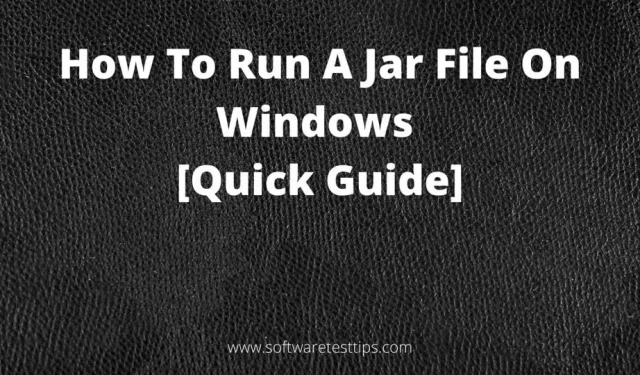
Если вы знакомы с EXE-файлами, вы знаете, что они запускают программные файлы при двойном щелчке по ним. Они делают это с поддержкой ОС Windows.
Точно так же для запуска файлов JAR требуется поддержка Java Framework. Когда вы дважды щелкаете по ним, они показывают содержимое, которое в них скрыто.
Файлы JAR широко используются для загрузки или скачивания нескольких файлов в виде одного файла и требуют меньше места. В этом приложении мы подробно расскажем вам о файлах. jar о том, как их создавать и запускать.
Что такое исполняемый файл Java JAR?
JAR или Java ARchive — это формат файла архива, который может хранить каталоги и файлы в виде пакета. Они легко переносимы и требуют меньше места для хранения.
Возможно, вы видели файлы . ZIP-файлы, которые являются общими архивными файлами. JAR похож, но немного отличается, поскольку для его работы требуется среда выполнения Java.
Исполняемый файл JAR может содержать файлы классов Java (файлы скомпилированного кода Java), файлы изображений, аудиофайлы и т. д. Вы также можете сделать файл JAR исполняемым файлом (аналогично файлам .EXE).
Как сделать файлы JAR?
Вы можете легко создать файл архива JAR, следуя программам упаковки Oracle в документации JAR на официальном сайте. В документации вы можете получить всю информацию, связанную с созданием, упаковкой и подписанием файла JAR.
Помните, что файлы JAR создаются для определенной цели: для объединения файлов, чтобы их можно было использовать в качестве приложений Java.
Как исправить проблемы с открытием файлов JAR в Windows?
Часто, когда мы открываем файлы JAR, пользователи получают ошибку несовместимости или безопасности. Вот несколько решений вашей проблемы:
1. Среда выполнения Java (JRE): рекомендуется, чтобы на вашем компьютере всегда была установлена последняя версия JRE. Вы можете проверить текущую версию Java JRE, выполнив поиск Java в панели управления.
2. Неправильная программа открывает файл JAR: иногда Windows открывает файлы JAR с помощью программы, которая его не поддерживает. Вы можете щелкнуть правой кнопкой мыши файл JAR, выбрать «Открыть с помощью», а затем выбрать другое приложение для открытия Java.
3. Ошибка безопасности. Иногда Java предупреждает пользователей предупреждением о безопасности при открытии файла JAR. Чтобы это исправить, выполните следующие действия:
Шаг 1: Введите configure Java в меню «Пуск» и выберите соответствующий результат.
Шаг 2: В панели управления Java перейдите на вкладку «Безопасность».
Шаг 3: Установите флажок «Включить содержимое Java для приложений браузера и веб-запуска» и включите его.
Шаг 4: В разделе «Уровень безопасности» установите для него значение «Высокий».
Шаг 5. При необходимости добавьте список сайтов-исключений и нажмите ОК.
Как запустить файл JAR в Windows 10?
Теперь, когда вы знаете, что такое файл JAR и как его создать. Существуют различные способы запуска файлов JAR в Windows 10, например:
- Добавить программное обеспечение Java в Windows
- Загрузите стороннюю программу для открытия файлов JAR.
- Установите или используйте Java(Tm) Platform SE Binary
- Запустите любой JAR-файл из командной строки Windows.
- Добавить сторонний JAR-исполнитель в Windows
1. Добавьте Java в Windows
Java требуется для запуска файлов JAR и других приложений на основе Java. Вы можете загрузить папку установки Java с веб-сайта Oracle.
Шаг 1: одновременно нажмите значок Windows и клавишу R, чтобы открыть диалоговое окно «Выполнить».
Шаг 2: В текстовом поле напишите cmd и нажмите Enter, чтобы открыть командную строку (администратор).
Шаг 3. В открытом окне командной строки напишите следующую команду в командной строке и нажмите Enter.
java -version
Шаг 4: Проверьте версию Java в вашей системе на веб-сайте Oracle.
Приведенная выше команда использует версию Java 16.0.1, и среда выполнения Java также обновлена до последней версии. Теперь ваша система готова к запуску всех java-файлов.
2. Загрузите программу для открытия файлов JAR.
Существуют различные сторонние приложения, которые можно загрузить для запуска файлов JAR. Одной из таких программ является File Viewer Plus, которая поддерживает более 300 различных типов файлов.
File Viewer Plus поддерживает все популярные типы видео, исходного кода, аудио, веб-файлов, архивов или текстовых файлов.
Программное обеспечение часто обновляется и содержит множество новых функций, которые сэкономят ваше время при просмотре, редактировании или открытии файлов.
3. Используйте Java(TM) Platform SE Binary
Шаг 1: одновременно нажмите значок Windows и клавишу E, чтобы открыть проводник.
Шаг 2. Перейдите к месту, где находится ваш файл JAR.
Шаг 3: Щелкните правой кнопкой мыши файл JAR и выберите «Открыть», используя параметр контекстного меню.
Шаг 4: Выберите «Выбрать другое приложение» в контекстном меню «Открыть».
Шаг 5. При появлении диалогового окна с вопросом «Как вы хотите открыть этот файл?» коснитесь бинарного параметра Java™ Platform SE Java.
Шаг 6. Установите флажок Всегда использовать это приложение для открытия файлов. банка.
Шаг 7 Нажмите «ОК».
Шаг 8. Теперь дважды щелкните файл JAR. Он будет запущен с помощью приложения, которое вы выбрали на шаге 5. Изменения будут применены ко всем файлам JAR в вашей системе. Проверьте, можете ли вы запускать файлы jar на своем компьютере.
4. Запустите любой файл JAR из командной строки Windows.
Шаг 1: одновременно нажмите значок Windows и клавишу X. Нажмите «Командная строка (администратор)» в меню, чтобы запустить командную строку от имени администратора.
Шаг 2: Напишите следующие команды в командной строке
java -jar <C: path to jar file>.jar.
Замените <C: путь к файлу jar> фактическим путем к файлу jar, который вы хотите запустить.
Шаг 3: Кроме того, вы можете использовать cd /< Path to jar file directory>для перехода к каталогу, в котором хранится файл JAR. Замените <JAR Directory Path> фактическим расположением файла JAR, который вы хотите запустить. Оказавшись в нужном месте, введите java -jar file.jar в командной строке. Замените file.jar именем файла JAR, который вы хотите запустить.
Файлы JAR поставляются с точкой входа приложения, которую разработчики включают при создании файла архива. Вышеуказанные шаги будут выполнять файл JAR, пока в нем доступна точка входа.
5. Добавьте программное обеспечение JAR Executor в Windows.
Поскольку Windows не обеспечивает поддержку Java Framework для открытия или запуска файлов JAR или других программ Java, вы можете использовать сторонние исполнители JAR для запуска программ Java и приложений Java.
Одним из таких исполнителей является Jarx, скачать который можно здесь . По ссылке будет загружен EXE-файл, который необходимо запустить для установки программного обеспечения.
У Jarx нет графического интерфейса, кроме страницы «О Jarx». Теперь вы можете запускать файлы JAR, просто дважды щелкнув по ним.
Как вынуть банку?
Вы можете распаковать файлы JAR с помощью программного обеспечения для извлечения файлов (файл 7-Zip или WinRAR). Вы можете открывать и просматривать папки и файлы, хранящиеся в файле JAR, или извлекать его содержимое в другую папку.
Мы надеемся, что эта композиция оказалась вам полезной при открытии, просмотре, создании, запуске и восстановлении файла JAR.
Заключительное слово
Java необходима для всех компьютерных систем. Многим браузерам требуется поддержка Java для отображения содержимого и запуска мультимедийных файлов. Java RunTime Environment (JRE) можно установить с официальной страницы Oracle. Кроме того, Java имеет обширную поддержку онлайн-сообщества, так что вы можете изучить его для получения дополнительной информации.
Мы надеемся, что приведенные выше методы помогли вам понять, что такое JAR-файлы, как создавать архивные файлы Java, как устранять проблемы, связанные с ними, и как запускать файлы классов Java или другие файлы, требующие поддержки Java.
Добавить комментарий